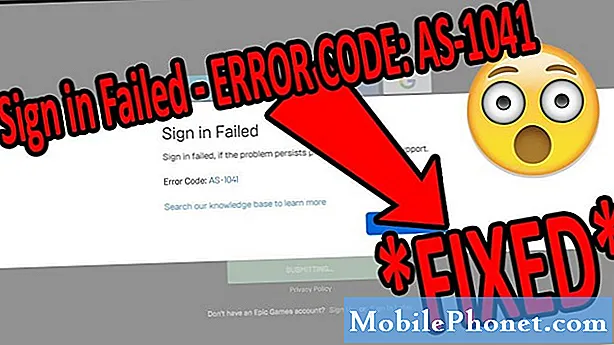Vsebina
- Današnja težava: hitro polnjenje Galaxy Note8 je prenehalo delovati
- Kako odpraviti težavo s hitrim polnjenjem Note8
Hitro polnjenje je postalo stalnica naprav Samsung Galaxy, zato se ga je veliko ljudi navadilo uporabljati. V tej objavi podrobno opisujemo, kaj lahko stori povprečen uporabnik # GalaxyNote8, če se hitro polnjenje nenadoma ustavi.
Današnja težava: hitro polnjenje Galaxy Note8 je prenehalo delovati
Dragi thedroidguy, trenutno se srečujem z nekaterimi težavami v moji opombi 8. Zgodilo se je po enem dnevu, ko se je zagnal v način prenosa in ni uspel namestiti prenosa, ki je trajal približno 2 uri, zato sem ga moral prisilno izklopiti. Od takrat moja opomba 8 ne more hitro polniti, če za polnjenje potrebujete polnilnik od 10% do 5 ur. Trenutno je v redu samo polnjenje z napajalnikom. Poleg tega ga tudi moj osebni računalnik ne more prepoznati, ko je USB povezan s telefonom in OTG ne deluje več. Upam, da boste lahko pomagali pri tej zadevi. Hvala, upam, da se kmalu slišimo. Vaša pomoč bi bila zelo hvaležna. - Wei Kiat
Kako odpraviti težavo s hitrim polnjenjem Note8
Baterija Note8 se lahko z ogromno 3300 mAh baterijo polni ure, če ne uporabite funkcije hitrega polnjenja. Vemo, da obstaja velika razlika v hitrosti polnjenja med običajnim načinom polnjenja in načinom hitrega polnjenja. Da pa lahko hitro polnjenje deluje, je treba izpolniti številne zahteve.
Samsung ni izdal uradnih zahtev, kako prilagodljivo funkcijo hitrega polnjenja na Note8, vendar je treba na podlagi lastnih izkušenj upoštevati naslednje elemente:
- Opomba 8 mora uporabljati originalni polnilni kabel in adapter
- Zaslon Note8 mora biti izklopljen
- Opomba 8 ne sme biti v ogrevanem prostoru (da se prepreči pregrevanje)
- polnilna vrata morajo biti v dobrem stanju in ne smejo biti mokra ali poškodovana zaradi vode
Tako kot pri odpravljanju težav s katero koli drugo težavo s sistemom Android tudi tukaj ni mogoče neposredno preveriti odgovorov. Težave s hitrim polnjenjem v napravah Samsung Galaxy lahko povzročijo številne spremenljivke, zato se pogovorimo o vsaki možnosti za njihovo zožitev.
Popravek # 1: Omogočite hitro polnjenje Note8
To je preprost korak za odpravljanje težav, ki ga mnogi uporabniki pogosto pozabijo. Privzeto je omogočen način hitrega polnjenja, vendar če ste ga nehote onemogočili, ga preverite še enkrat. Če želite to narediti, sledite tem korakom:
- Pomaknite se do Aplikacije> Nastavitve.
- Dotaknite se Iskanje, nato poiščite in izberite Baterija.
- Dotaknite se Več možnosti.
- Dotaknite se Dodatne nastavitve.
- Če želite vklopiti hitro polnjenje kabla, se dotaknite drsnika.
Popravek # 2: znova zaženite Note8
Drugo osnovno odpravljanje težav, ki bi lahko odpravilo vašo težavo, je ponovni zagon. S tem osvežite sistem in lahko potencialno počistite napako aplikacije ali operacijskega sistema, ki vašemu Note8 preprečuje hitro polnjenje.
Popravek # 3: Uporabite drug komplet polnilnega kabla in adapterja
Poskusite uporabiti drug polnilni kabel Note8 in adapter. Obstaja velika verjetnost, da je v tem težava, zlasti ker se Note8 še vedno hitro polni z napajalnikom. Napake ali nenadne napake lahko včasih poškodujejo polnilni kabel in adapter, zato razmislite o preizkusu drugega kompleta originalnih Samsung kablov in adapterjev.
Popravek # 4: pustite, da se Note8 polni, ko je zaslon izklopljen
Hitrejši način polnjenja katere koli naprave, ki ima velik zaslon kot Note8, je izklop zaslona ali samega telefona. Opazili smo, da se Note8 hitreje polni, ko je izklopljen, zato, če uporaba drugega polnilnega kabla in adapterja ne bo bistvenega pomena, poskusite napravo polniti, ko zaslon ni vklopljen ali ko je izklopljen.
Popravek # 5: Namestite posodobitve za Android
Ne glede na to, ali imate težavo ali ne, je dobro, da posodobitev Androida sploh ne preskočite. Prav tako se je treba spomniti, da nekatere posodobitve vsebujejo popravke za znane težave. Če želite minimalizirati napake, poskrbite, da bo vaš sistem ves čas posodobljen.
Popravek # 6: polnjenje v varnem načinu
Včasih lahko slabo kodirana aplikacija moti delovanje Androida. Če se je težava s polnjenjem pojavila takoj po namestitvi nove aplikacije, obstaja verjetnost, da je to vzrok. Če želite preveriti, ali težavo povzroča ena od nameščenih aplikacij, znova zaženite Note8 v varnem načinu in nato preverite, ali hitro polnjenje deluje.
Če želite Note8 znova zagnati v varnem načinu, sledite tem korakom:
- Izklopite napravo.
- Pritisnite in držite tipko za vklop / izklop mimo zaslona z imenom modela.
- Ko se na zaslonu prikaže »SAMSUNG«, spustite tipko za vklop.
- Takoj po sprostitvi tipke za vklop pritisnite in držite tipko za zmanjšanje glasnosti.
- Držite tipko za zmanjšanje glasnosti, dokler se naprava ne konča znova.
- V spodnjem levem kotu zaslona se prikaže varen način.
- Ko se prikaže Varni način, spustite tipko za zmanjšanje glasnosti.
- Ponovno napolnite telefon.
Če se Note8 dobro zaračuna (hitro polnjenje deluje) samo v varnem načinu, to pomeni, da ga povzroča aplikacija tretje osebe. Če želite ugotoviti, katera aplikacija je težavna, jo morate odstraniti eno za drugo. Ko odstranite aplikacijo, preverite, ali deluje hitro polnjenje. Ta cikel ponavljajte, dokler ne ugotovite krivca.
Popravek # 7: Glavna ponastavitev
Brisanje telefona je zadnji korak za odpravljanje težav, ki ga lahko izvedete v tem primeru. S tem boste povrnili vse nastavitve programske opreme na privzete vrednosti. Če težavo povzroča napaka v programski opremi, bi jo morali ponastaviti na tovarniške nastavitve. Najprej najprej varnostno kopirajte svoje osebne podatke, da jih ne boste izgubili.
- Izklopite napravo.
- Pritisnite in držite tipko za povečanje glasnosti in tipko Bixby, nato pa pridržite tipko za vklop.
- Ko se prikaže zeleni logotip Android, spustite vse tipke (‘Installing system update’ se prikaže približno 30–60 sekund, preden se prikažejo možnosti menija za obnovitev sistema Android).
- Večkrat pritisnite tipko za zmanjšanje glasnosti, da označite »wipe data / factory reset.
- Pritisnite gumb za vklop, da izberete.
- Pritiskajte tipko za zmanjšanje glasnosti, dokler ni označena možnost »Da - izbriši vse uporabniške podatke«.
- Pritisnite gumb za vklop, da izberete in začnete glavno ponastavitev.
- Ko je glavna ponastavitev končana, je označeno »Znova zaženi sistem zdaj«.
- Pritisnite tipko za vklop, da znova zaženete napravo.
Popravek # 8: Obrnite se na Samsung
Če vsi zgornji predlogi ne bodo obnovili načina hitrega polnjenja vašega Note8, je to jasen znak, da imate okvaro strojne opreme. Obrnite se na Samsung in jim dovolite, da preverijo strojno opremo. Morda gre za težavo s priključki za polnjenje, čeprav je v tem trenutku res lahko karkoli.